محدوده در اکسل مجموعه ای از دو یا چند سلول است. این آموزش به بررسی برخی از عملیات ها بر روی محدوده سلول ها می پردازد.
سلول، ردیف، ستون
با انتخاب یک سلول، ردیف و ستون شروع کنید.
1. برای انتخاب سلول C3، روی سلول در تقاطع ستون C و ردیف 3 کلیک کنید.

2. برای انتخاب ستون C، روی هدر ستون C کلیک کنید.

3. برای انتخاب ردیف 3، بر روی سربرگ ردیف 3 کلیک کنید.
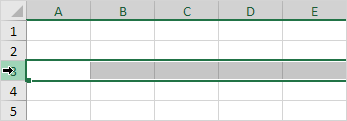
انتخاب محدوده
محدوده مجموعه ای از دو یا چند سلول است.
1. برای انتخاب محدوده B2:C4، روی سلول B2 کلیک کنید و آن را به سلول C4 بکشید.
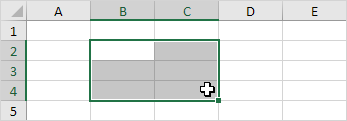
2. برای انتخاب طیف وسیعی از سلول های منفرد، Ctrl را نگه دارید و بر روی هر سلول کلیک کنید.
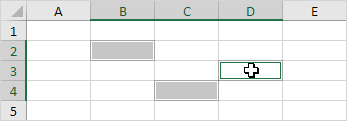
یک محدوده را پر کنید
برای پر کردن محدوده، مراحل زیر را انجام دهید.
1a. مقدار 2 را به سلول B2 وارد کنید.
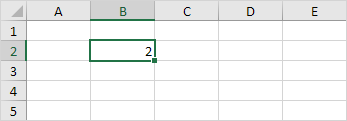
1b. سلول B2 را انتخاب کنید، روی گوشه پایین سمت راست سلول B2 کلیک کنید و آن را به سلول B8 بکشید.
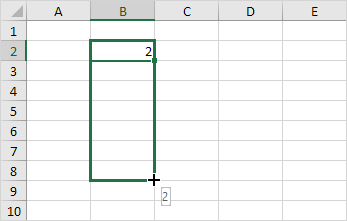
نتیجه:
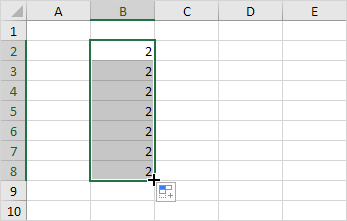
این روش کشیدن بسیار مهم است و شما آن را اغلب در اکسل استفاده می کنید. مثال دیگری در زیر آورده است.
2a. مقدار 2 را به سلول B2 و مقدار 4 به سلول B3 وارد کنید.
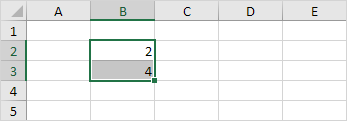
2b. سلول B2 و سلول B3 را انتخاب کنید، در گوشه پایین سمت راست این محدوده کلیک کنید و آن را بکشید.
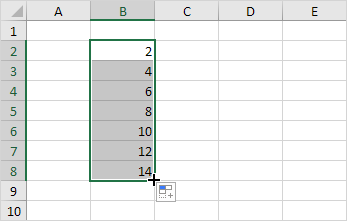
اکسل به طور خودکار محدوده را بر اساس الگوی دو مقیاس اول پر می کند. مجدداً مثال دیگری در زیر آورده است.
3a. تاریخ 2016/06/13 در سلول B2 و تاریخ 2016/06/16 در سلول B3 را وارد کنید.
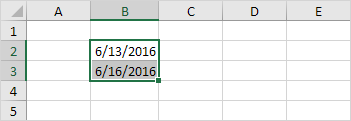
3b. سلول B2 و سلول B3 را انتخاب کنید، در گوشه پایین سمت راست این محدوده کلیک کنید و آن را بکشید.
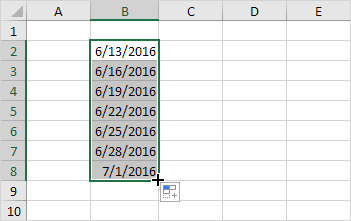
نکته: برای مشاهده نمونه های دیگر، از لینک تکمیل خودکار در اکسل استفاده کنید.
یک محدوده را جابجا کنید.
برای جابجا کردن یک محدوده، مراحل زیر را اجرا کنید.
1. محدوده را انتخاب کنید و بر روی محدوده کلیک کنید و نگه دارید.
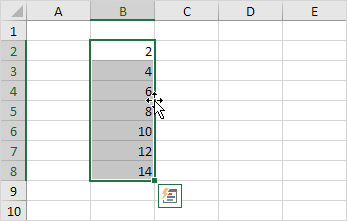
2. محدوده را به محل جدید خود بکشید.
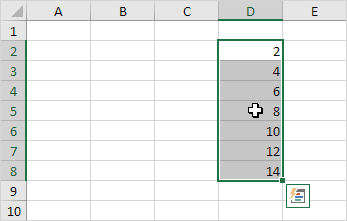
کپی / جایگذاری محدوده
برای کپی کردن و چسباندن محدوده، مراحل زیر را انجام دهید.
1. محدوده را انتخاب کنید، روی آن کلیک راست کرده و سپس روی کپی کلیک کنید (یا Ctrl+c را فشار دهید).
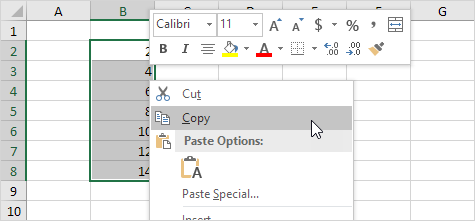
2. سلولی که می خواهید اولین سلول محدوده ظاهر می شود، سلول را انتخاب کنید، روی آن کلیک راست کرده و سپس بر روی Paste زیر گزینه «Paste Options» کلیک کنید (یا Ctrl+V را فشار دهید).
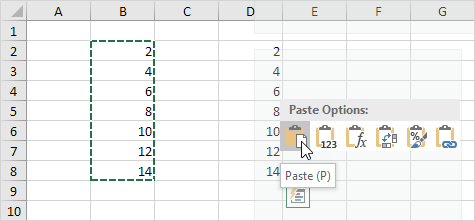
درج ردیف، ستون
برای قرار دادن یک ردیف بین مقادیر 20 و 40 زیر، مراحل زیر را انجام دهید.
1. ردیف 3 را انتخاب کنید.
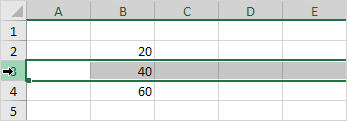
2. راست کلیک کرده و سپس Insert را کلیک کنید.
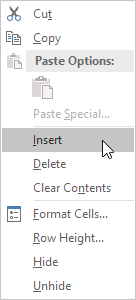
نتیجه:
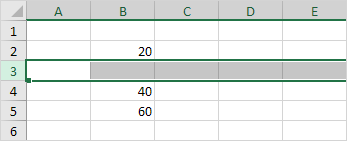
ردیف های زیر ردیف جدید به سمت پایین حرکت می کنند. به طور مشابه، شما می توانید یک ستون را وارد کنید.
 آموزش رایگان آموزی بزرگترین مرجع آموزشی رایگان
آموزش رایگان آموزی بزرگترین مرجع آموزشی رایگان
